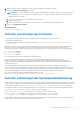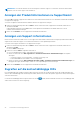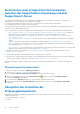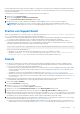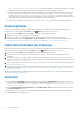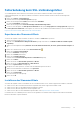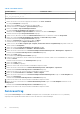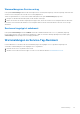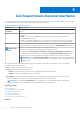Users Guide
Table Of Contents
- SupportAssist Version 2.2 für Dell OpenManage Essentials Benutzerhandbuch
- Übersicht
- Installieren, Aktualisieren und Deinstallieren von Dell SupportAssist
- Verwenden von Dell SupportAssist
- Starten von SupportAssist
- Erste Schritte mit SupportAssist
- Konfigurieren der Anmeldeinformationen des Standardgerätetyps
- Konfigurieren des lokalen SMTP-E-Mail-Servers
- Überprüfen des Gerätestatus
- Konnektivitätstest
- Bearbeiten von Geräteanmeldeinformationen
- Zurücksetzen der gerätespezifischen Anmeldeinformationen auf die Anmeldeinformationen des Standardgerätetyps
- Überschreiben der gerätespezifischen Anmeldeinformationen mit den Anmeldeinformationen des Standardgerätetyps
- Filtern der Systemprotokollerfassung
- Manuelles Versenden der Systemprotokolle
- Aktivieren oder Deaktivieren der automatischen Erfassung von Systemprotokollen
- Aktivieren oder Deaktivieren der Planung einer Systemprotokollerfassung
- Planen der regelmäßigen Erfassung von Systemprotokollen
- Standardzeitplan für die Systemprotokollerfassung
- Deaktivieren des Planens der Systemprotokollerfassung für einen spezifischen Gerätetyp
- Anzeigen der Fallliste
- Anzeigen der Geräte-Bestandsaufnahme
- Filtern der angezeigten Daten
- Entfernen von Filtern aus angezeigten Daten
- Sortieren der angezeigten Daten
- Gerätegruppierung
- Von SupportAssist verwendete Geräteanmeldeinformationen
- Konfigurieren der System-Anmeldeinformationen
- Automatische Aktualisierung
- Konfigurieren der Proxy-Servereinstellungen
- Überprüfen der Konnektivität über den Proxy-Server
- Aktivieren oder Deaktivieren der ProSupport Plus Server-Empfehlungsreport-E-Mails
- Konfigurieren von Einstellungen für die E-Mail-Benachrichtigung
- Umstellen von SupportAssist in den Wartungsmodus
- Support für Dell OEM-Server
- Anzeigen und Aktualisieren der Kontaktinformationen
- Aufrufen und Anzeigen der Protokolle
- Aufrufen und Anzeigen der Systemprotokollerfassung
- Anzeigen der Produktinformationen zu SupportAssist
- Anzeigen von Support-Informationen
- Zugreifen auf die kontextabhängige Hilfe
- Fehlerbehebung
- Installieren von SupportAssist
- Registrierungsproblem
- Sicherstellen einer erfolgreichen Kommunikation zwischen der SupportAssist-Anwendung und dem SupportAssist-Server
- Überprüfen der Installation der Erfassungskomponenten
- Starten von SupportAssist
- Dienste
- Erfassungsfehler
- Fehler beim Hochladen der Erfassung
- Sicherheit
- Fehlerbehebung beim SSL-Verbindungsfehler
- Servicevertrag
- Warnmeldungen zu Service-Tag-Nummern
- Dell SupportAssist-Benutzeroberfläche
- Zugehörige Dokumente und Ressourcen
- Fehlercodes – Anhang
6. Wählen Sie die bevorzugte Kontaktmethode, die bevorzugte Kontaktuhrzeit und die Zeitzone aus.
7. Im Abschnitt Teileversand (optional) gilt Folgendes:
ANMERKUNG: Die Teileversanddaten sind optional. Wenn der Mitarbeiter des technischen Supports von Dell feststellt, dass in
Ihrer Umgebung ein Teil ersetzt werden muss, wird das Ersatzteil zur Lösung eines Support-Falls mit Ihrer Einwilligung an die
angegebene Adresse gesendet.
a. Geben Sie die Adresse und den Ort in die entsprechenden Felder ein.
b. Wählen Sie das Land aus.
c. Geben Sie das Bundesland, die Provinz bzw. die Region und die Postleitzahl in die entsprechenden Felder ein.
8. Klicken Sie auf Änderungen speichern.
Verwandte Verweise
Kontaktinformationen auf Seite 60
Aufrufen und Anzeigen der Protokolle
Das SupportAssist-Dashboard speichert Windows-Ereignisse und -Protokollmeldungen an zwei Speicherorten:
● Im Windows-Ereignisprotokoll
● Im Dashboard-Installationsprotokollverzeichnis (in der Regel C:\Program Files (x86)\Dell\Dell Integrated
Support\logs.)
Basierend auf der im System konfigurierten Zeitzone wird täglich um 23:59 Uhr ein neues Protokoll erstellt und im Protokollverzeichnis
gespeichert, wobei das jeweilige Datum an die Dateierweiterung angehängt wird. Auf diese Weise können Sie bei Auftreten von
Warnungen die richtige Protokolldatei für ein bestimmtes Datum identifizieren. Die Protokolldateien sehen in etwa folgendermaßen aus:
● log-file.txt 20120226
● log-file.txt 20120227
● log-file.txt 20120228
Die Protokolldateien werden nach 45 Tagen aus dem Speicher gelöscht.
Rufen Sie zum Anzeigen des Windows-Ereignisprotokolls die Anwendung „Ereignisanzeige“ auf, und erweitern Sie den
Eintrag „Anwendungs- und Dienstprotokolle“. Die Protokolldatei mit dem Namen DellIntegratedSupport enthält die Einträge des
Dashboard-Dienstes. Die Dashboard-Protokollmeldungen entsprechen mindestens dem Wert des Windows-Registrierungsschlüssels
WindowsEventLogLevel.
Im Dashboard-Installationsverzeichnis wird pro Tag eine Protokolldatei angezeigt. Die aktuelle Protokolldatei hat den Namen log-
file.txt und enthält Protokollmeldungen, die (mindestens) den folgenden Werten im Windows-Registrierungsschlüssel LogFileLevel
entsprechen: FATAL, ERROR, WARN, INFO und DEBUG, mit den Sonderwerten OFF und ALL. Ein Registrierungswert vom Typ ERROR
führt zu Protokollmeldungen vom Typ FATAL und ERROR, da FATAL auf höherer Ebene angesiedelt ist als ERROR.
Der LogFileLevel Windows-Registrierungsdateischlüssel befindet sich unter
HKEY_LOCAL_MACHINE\SOFTWARE\Wow6432Node\Dell\Dell Integrated Support.
Aufrufen und Anzeigen der Systemprotokollerfassung
Wenn ein Support-Fall automatisch von SupportAssist generiert wird, werden die für die Fehlerbehebung erforderlichen Daten erfasst und
an den technischen Support von Dell gesandt. Die erfassten Fehlerbehebungsinformationen werden außerdem komprimiert und auf Ihrem
OpenManage Essentials-Server unter C:\Program Files (x86)\Dell\Dell Integrated Support\reports abgelegt.
Der Dateiname enthält die IP-Adresse des Geräts, die Dell Service-Tag-Nummer sowie Datum und Uhrzeit der Dateierstellung. Beispiel:
● DSET_Report_for[192,168.1,254_SvcTag_AL12G26_2012-03-07T132648].zip
● Periodic_DSET_Report_for[192.168.1.254_SvcTag_AL12G26_2012-03-07T132648].zip
● Lasso_Report_for[10,94.216,76_SvcTag_897672S_2012-08-21T094147].zip.gpg (ohne PII)
● Lasso_Report_for[10,94.216,76_SvcTag_897672S_2012-08-21T094147].xml.gpg (mit PII)
Die Berichtsdatei wird mit dem Kennwort dell (alles klein geschrieben) verschlüsselt. Anschließend können Sie die Berichtsinformationen
anzeigen, indem Sie die Datei dsetreport.hta in Ihrem Web-Browser öffnen.
Verwenden von Dell SupportAssist
41